Како направити књижицу у Ворд-у
Мицрософт Ворд(Microsoft Word) је неопходан за свакога ко ради било какав посао са документима. Реч постоји толико дуго да је немогуће замислити канцеларију, школу или било коју другу врсту дигиталног посла без тога.
Иако већина корисника користи само најосновније функције које Мицрософт Ворд(Microsoft Word) нуди, они не схватају могућности које пропуштају. Осим што можете да отварате, прегледате и уређујете документе, Ворд(Word) вам даје могућност да дизајнирате честитке(design greeting cards) , креирате бар кодове(create barcodes) и правите сопствене књижице између многих других ствари.
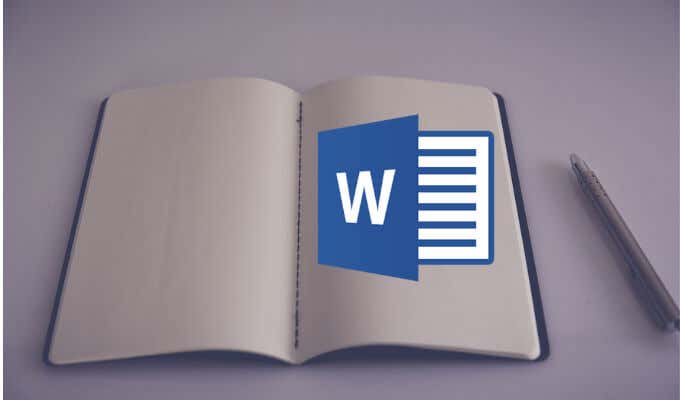
Дакле, хајде да направимо књижицу у Мицрософт Ворд(Microsoft Word) -у, и ручно и користећи један од уграђених шаблона.
Напомена:(Note:) Снимци екрана су из програма Мицрософт Ворд(Microsoft Word) за мацОС.
Како направити књижицу(Booklet) користећи Ворд шаблон(Word Template)
Коришћење Мицрософт Ворд шаблона може вам уштедети време(Microsoft Word templates can save you time) и труд када радите на документима. Било да правите књижицу за свој школски пројекат или за популарни догађај у граду, можете пронаћи прави шаблон у Ворд-овој колекцији бесплатних шаблона(Word’s free templates collection) тако да не морате да почињете од нуле.
Да бисте направили књижицу користећи Мицрософт Ворд шаблоне, следите доле наведене кораке.
- Отворите нови Мицрософт Ворд документ.
- Из менија програма Ворд изаберите Филе(File) > Нев фром Темплате(New from Template) .

- У прозору галерије Ворд докумената(Word Document Gallery) видећете стандардни избор најчешћих шаблона.
- Пронађите траку за претрагу(search bar) у горњем десном углу прозора и откуцајте брошуру(booklet) да бисте претражили шаблоне. Такође можете да користите различите кључне речи, као што су догађај(event) или школски пројекат(school project ) да бисте прегледали друге тематске шаблоне који би могли боље да одговарају вашим потребама.

- Када пронађете шаблон који желите да користите, изаберите Креирај(Create) (или Изабери(Choose) ако користите старију верзију Ворд(Word) -а ).
- Ворд(Word) ће тада преузети ваш шаблон и можете почети да радите на својој књижици.
- Када завршите, изаберите Датотека(File) > Сачувај као(Save As) да бисте сачували своју књижицу.

Можете да прилагодите изабрани предложак директно унутар Ворд(Word) документа пре него што почнете да радите на књижици како би боље одговарао вашим потребама.
Како ручно направити књижицу(Booklet) у Ворд- у(Word Manually)
Ако не пронађете прави шаблон, можете да креирате књижицу у Ворд(Word) -у од нуле користећи посебна подешавања странице књижице – изглед преклопа књиге . (Book Fold)Овај распоред вам омогућава да лако креирате и одштампате брошуру спремну за пресавијање или увезивање.
Да бисте ручно направили књижицу у Ворд(Word) -у , следите доле наведене кораке.
- Отворите нови Мицрософт Ворд документ.
- Изаберите картицу Изглед(Layout ) странице .
- Изаберите икону мале стрелице у доњем десном углу картице да бисте отворили прозор за подешавање странице .(Page Setup)

- У прозору Подешавање странице(Page Setup) пратите путању Маргине(Margins) > Више страница(Multiple pages ) > Преклоп књиге(Book fold) .
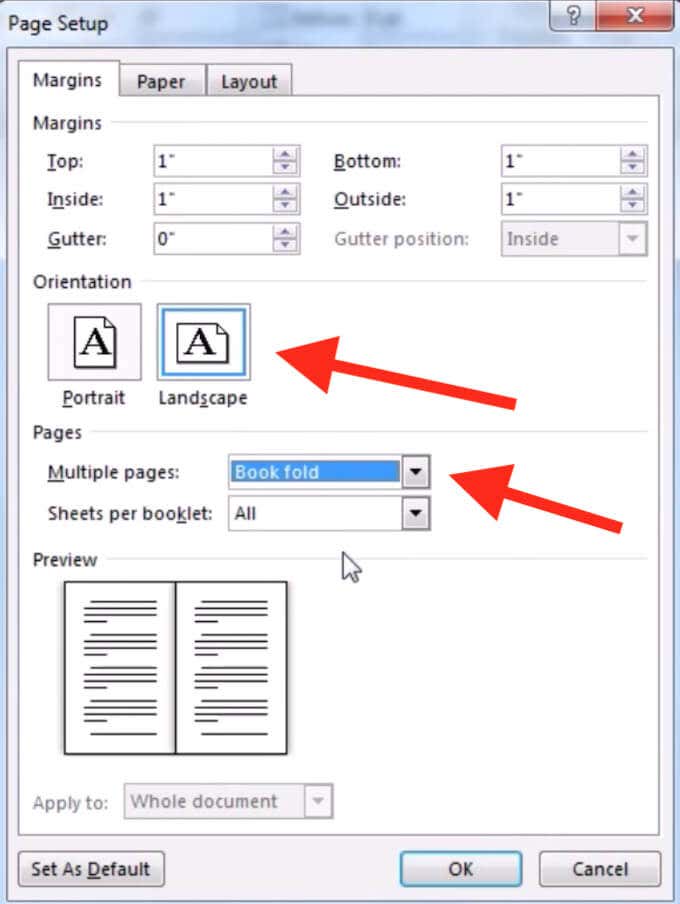
- Промените оријентацију(Orientation) странице у пејзаж(Landscape) ако се није променила аутоматски.
- У оквиру Маргине(Margins) такође можете подесити праву вредност Гуттер(Gutter) -а – количину простора коју желите да оставите за везивање.
- Отворите картицу Папир(Paper) и изаберите Величина папира(Paper size) ако желите да промените величину своје брошуре. Имајте на уму да је физичка величина ваше брошуре половина величине папира коју сте подесили.
- На картици Лаиоут(Layout) можете даље да уредите изглед ваше брошуре. На пример, можете додати ивице свакој страници тако што ћете пратити путању Подешавање странице(Page Setup) > Распоред(Layout ) > Ивице(Borders) .
- Када будете задовољни свим мерењима, изаберите У реду(Ok) . Ако сте одлучили да форматирате након што сте додали садржај у своју књижицу, требало би да видите да је текст форматиран аутоматски.

Ако када завршите са додавањем садржаја у своју књижицу, видите да је документ предугачак, можете га поделити на више брошура, а затим их повезати заједно након штампања. Можете да изаберете колико страница желите да штампате по брошури у оквиру Маргине(Margins) > Странице(Pages) > Листови по брошури(Sheets per booklet) .
Како одштампати књижицу у Ворд-у
Ако сте за креирање брошуре користили један од бесплатних Вордових шаблона, штампање је изузетно лако. Шаблони брошура(Booklet) су дизајнирани да осигурају да је оријентација странице исправна када их штампате на обе стране папира. Све што треба да урадите да бисте одштампали своју брошуру је да изаберете Филе(File) > Принт(Print) .
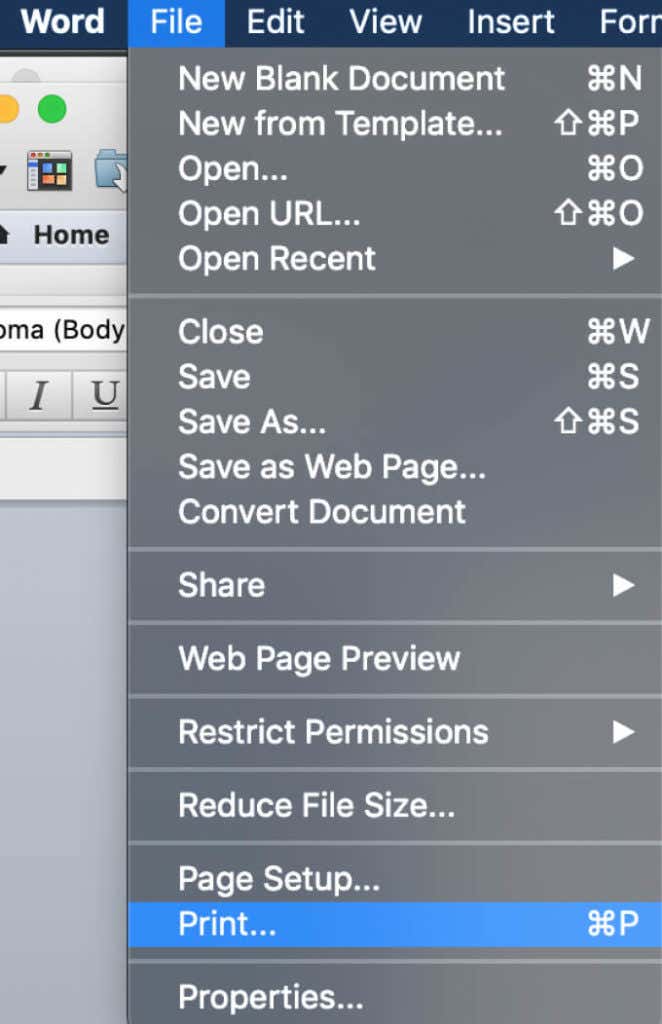
Ако одлучите да своју књижицу направите ручно од нуле, морате унапред да проверите подешавања штампања да бисте били сигурни да штампате на обе стране папира и да је правилно окренете како бисте задржали праву оријентацију странице.
Након што изаберете Филе(File) > Принт(Print) , проверите да ли ваш штампач подржава аутоматско штампање на обе стране. У том случају, у оквиру Подешавања(Settings) изаберите Штампај на обе стране(Print on Both Sides) . Затим изаберите Окрени странице на краткој ивици(Flip pages on short edge) да бисте били сигурни да другу страну сваке странице не штампате наопако.
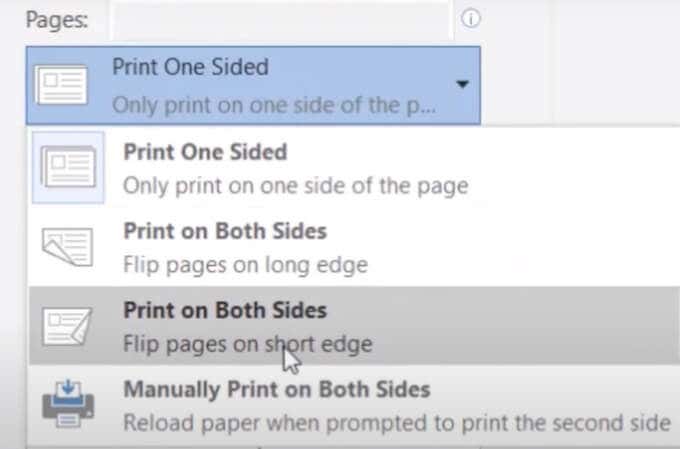
Ако ваш штампач не подржава аутоматско штампање на обе стране, изаберите Ручно штампање на обе стране(Manually Print on Both Sides) и вратите странице ручно у штампач када је потребно. У овом случају ћете морати сами да окрећете листове на краткој ивици да бисте задржали праву оријентацију странице.
Направите сопствене књижице у Ворду(Word) од нуле(Scratch)
Када знате како се сналазите у Мицрософт Ворд(Microsoft Word) -у, заиста можете бити креативни са њим и користити софтвер за више од отварања и уређивања текстуалних докумената. Поред прављења сопствених честитки и књижица, Ворд можете користити и за вежбање цртања(use Word to practice drawing) и унапређење уметничких вештина.
Да ли сте икада раније користили Ворд(Word) за прављење брошура? Који(Which) метод сте користили? Поделите(Share) своје знање о Мицрософт Ворд(Microsoft Word) -у са нама у коментарима испод.
Related posts
Како аутоматски направити резервну копију Ворд документа на ОнеДриве
Како направити честитку са МС Ворд-ом
Како додати или уклонити коментаре у Ворд-у
Како користити спајање поште у Ворд-у за креирање писама, налепница и коверти
Како направити дијаграм тока у Ворд-у и Екцел-у
Брзо додајте садржај у Ворд документ
Како креирати Гантове графиконе у Мицрософт Екцел-у
Како користити Поређење и комбиновање докумената у Ворд-у
Вратите Цапс Лоцк текст на нормалан у МС Ворд-у
ОнеДриве за школу или посао: 8 савета за почетнике
Како штампати на коверти у програму Мицрософт Ворд
Сакриј текст и прикажи скривени текст у Ворд-у
30+ најбољих Мицрософт Ворд пречица на тастатури
Како приказати ознаке за форматирање у Ворд-у
Како сортирати текст у Ворд-у
Како снимити макро у Екцелу
Додајте насловну страницу Ворд документу
Користите Формат Паинтер у Ворд-у да копирате и налепите форматирање
Како променити позадину у Мицрософт тимовима
Како безбедно заштитити лозинком Екцел датотеку
